excel一直提示引用無效的解決方法:首先按下鍵盤快捷鍵【ctrl alt delete】,打開任務管理器;然後選中excel進程,點擊結束任務按鈕;最後右鍵點擊窗口,選擇關閉任務管理器。

本文操作環境:Windows7系統,Microsoft Office Excel2010版本,Dell G3電腦。
excel一直提示引用無效的解決方案:
1、插入控制項之後,設計模式無法選中,介面也無法點選。
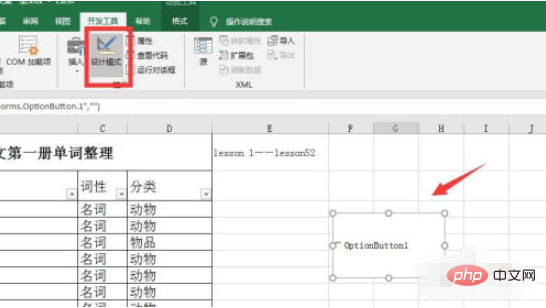
2、彈出引用無效提示,也無法關閉軟體,如下圖所示。
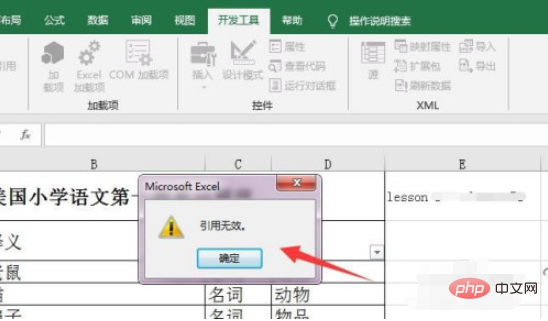
3、這時可以按下鍵盤快速鍵ctrl alt delete,開啟工作管理員。
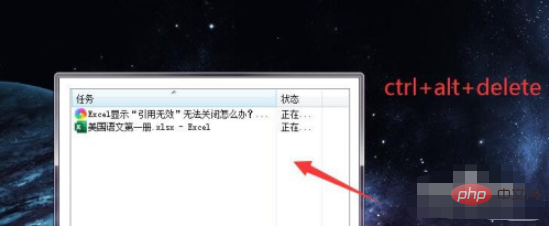
4、選取excel進程,點選結束任務按鈕。
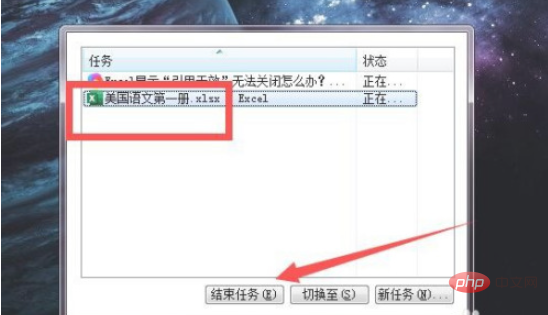
5、右鍵點選窗口,選擇關閉工作管理員。
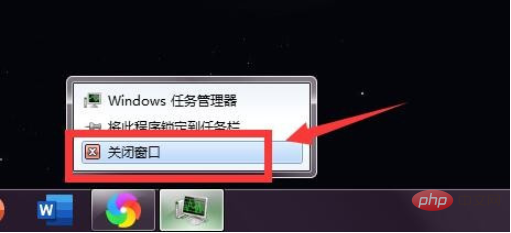
6、再次雙擊excel捷徑,開啟軟體即可。
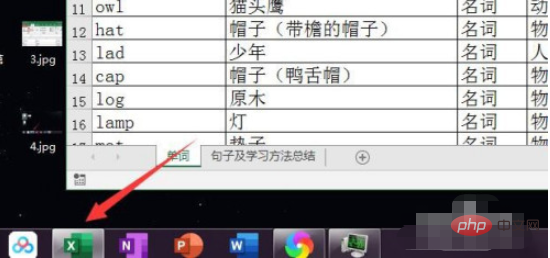
7、如下圖所示,再次開啟控制項已刪除,不會再彈出提示框。
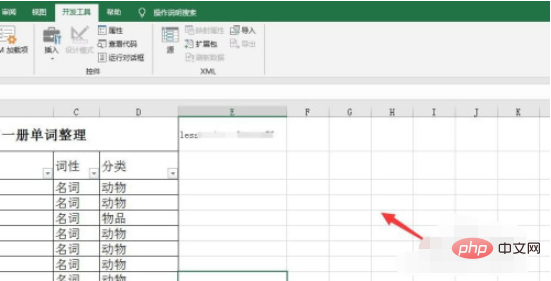
以上是excel一直提示引用無效怎麼辦的詳細內容。更多資訊請關注PHP中文網其他相關文章!




